Indholdsfortegnelse:
- Trin 1: Værktøjer og materialer
- Trin 2: Frigør UART i Raspbian Stretch eller Buster
- Trin 3: Indstilling af DIP -switch til RS485 HAT
- Trin 4: Start Node-RED
- Trin 5: Enkel RS485 -kommunikation
- Trin 6: MODBUS - Konfiguration 1
- Trin 7: Modbus -konfiguration 2
- Trin 8: Modbus -test

Video: Node-RØD: RS485 Raspberry Pi Tutorial: 8 trin

2024 Forfatter: John Day | [email protected]. Sidst ændret: 2024-01-30 08:26

Det flowbaserede visuelle programmeringsværktøj Node-RED bliver mere og mere populært for Raspberry Pi-udviklere. Denne instruktør viser dig, hvordan du bruger vores isolerede RS422 / RS485 Serial HAT under Node-Red til enkel RS485-kommunikation og også til MODBUS-applikationer.
Trin 1: Værktøjer og materialer

Materialer:
- Hindbær Pi A+, B+, 2B, 3B eller 4B
- RS422/RS485 seriel hat
- SD kort
Software:
-
Raspbian Stretch eller Buster (med desktop og
anbefalet software)
Trin 2: Frigør UART i Raspbian Stretch eller Buster

Den nemmeste måde er at bruge raspi-konfigurationsværktøjet til at skifte UART til GPIO14/15 benene. tag et nyt Raspbian -billede
- sudo raspi-config
- gå til '5 grænsefladeindstillinger'
- Gå til 'P6 Serial'
- 'Vil du have, at en login -shell er tilgængelig via seriel?' INGEN
- 'Vil du have, at hardware til den serielle port aktiveres?' JA
- Afslut raspi-config
- genstart Raspberry Pi
Nu kan du få adgang til UART via /dev /serial0
Trin 3: Indstilling af DIP -switch til RS485 HAT

Vores RS422/RS485 HAT leveres med 3 DIP switch banker. Du skal indstille disse DIP -switches til RS485 som vist på billedet ovenfor.
- Switch 1: 1-OFF 2-ON 3-ON 4-OFF
- Switch 2: 1-OFF 2-OFF 3-ON 4-ON
- Switch 3: 1-OFF eller ON* 2-OFF 3-OFF 4-OFF
*Afhængig af placeringen af RS422/RS485 HAT i Modbus -linjen skal du tænde eller slukke afslutningsmodstanden. Skift modstanden kun til ON -positionen, hvis HAT er i den ene ende af buslinjen. I alle andre tilfælde skal afslutningsmodstanden slukkes
Trin 4: Start Node-RED

Start Node-RØD:
Node-RED er en del af Raspbian Stretch and Buster (med desktop og anbefalet software). Du kan bruge kommandoen node-red til at køre Node-RED i en terminal eller på skrivebordet via menuen 'Programmering'.
Åbn editoren:
Når Node-RED kører, kan du få adgang til editoren i en browser. Hvis du bruger browseren på Pi -skrivebordet, kan du åbne adressen: https:// localhost: 1880.
Trin 5: Enkel RS485 -kommunikation


I dette eksempelflow sender Raspberry Pi teksten 'Hello World' via RS485 efter at have trykket på injektionsknappen. Strømmen modtager indgående strenge (afsluttet med / d) og viser strengen i fejlfindingsvinduet i højre side.
Kommunikationen vil blive realiseret ved hjælp af de serielle ind og ud -noder, som er forudinstalleret. Det er meget vigtigt at indstille egenskaberne for den serielle port til /dev /serial0 som på billedet ovenfor.
Du kan teste flowet med en tilsluttet pc (via en USB til RS485 -adapter) og et simpelt terminalprogram.
Trin 6: MODBUS - Konfiguration 1

I de følgende trin vil jeg vise dig, hvordan du implementerer en simpel Modbus RTU-kommunikation under Node-RED.
Først skal vi installere yderligere Modbus-noder node-red-contrib-modbus via paletmanageren eller bash ved at indtaste:
npm installer node-red-contrib-modbus
Nu kan du importere flowet.
Trin 7: Modbus -konfiguration 2



Efter import af flowet kan vi se på konfigurationen af 'Modebus skrive' og 'Modbus læse' noder. Det er vigtigt at indstille egenskaben 'Server' til dev/serial0 og konfigurere den som vist på billederne ovenfor.
Trin 8: Modbus -test

Til testen har jeg tilsluttet en Arduino med RS485 Shield som Modbus -slave (du kan kontrollere dette instruerbart for mere information).
Modbus Read vil afstemme enhed 1 alle 2'er og læse 8 registre for slaven. Du kan se resultatet i status for Modbus Response. Via de 2 injektorer kan du indstille slavens register 6 til 0 eller 255.
Anbefalede:
Sådan tilsluttes Raspberry Pi til skyen ved hjælp af Node.js: 7 trin

Sådan tilsluttes Raspberry Pi til skyen ved hjælp af Node.js: Denne vejledning er nyttig for alle, der ønsker at slutte en Raspberry Pi til skyen, især til AskSensors IoT -platformen, ved hjælp af Node.js. Har du ikke en Raspberry Pi? Hvis du ikke i øjeblikket ejer en Raspberry Pi, vil jeg anbefale dig at købe en Raspberry
RS485 mellem Arduino og Raspberry Pi: 7 trin

RS485 Mellem Arduino og Raspberry Pi: Til skolen skal jeg lave et projekt. Jeg vælger at lave en smart drivhuscontroller fuldstændig styret af en hindbærpi. Sensorerne vil blive drevet af en arduino uno. I de følgende måneder vil jeg offentliggøre fremstilling af dette projekt trin ved
Arduino RS485 Din Rail Mount: 7 trin

Arduino RS485 Din Rail Mount: Denne lille instruktive viser dig, hvordan du monterer en Arduino sammen med et RS485 skjold i et kabinet på din din rail. Du får en flot og kompakt enhed til at realisere MODBUS -slaver, DMX -enheder, døradgangsenheder osv. Denne instruktive vil også
Op til 3 RS485 -busser på en Arduino: 5 trin

Op til 3 RS485 -busser på en Arduino: I denne instruktive vil jeg vise, hvordan du tilslutter op til 3 uafhængige RS485 -busser til en Arduino. Dette kan være nyttigt, hvis du vil oprette en gateway mellem disse busser, eller hvis du vil styre enheder i disse busser (uden at forbinde bussen
Tutorial ESP8266 og Node-RED MQTT GPIO (Mosquitto) # 1: 5 trin
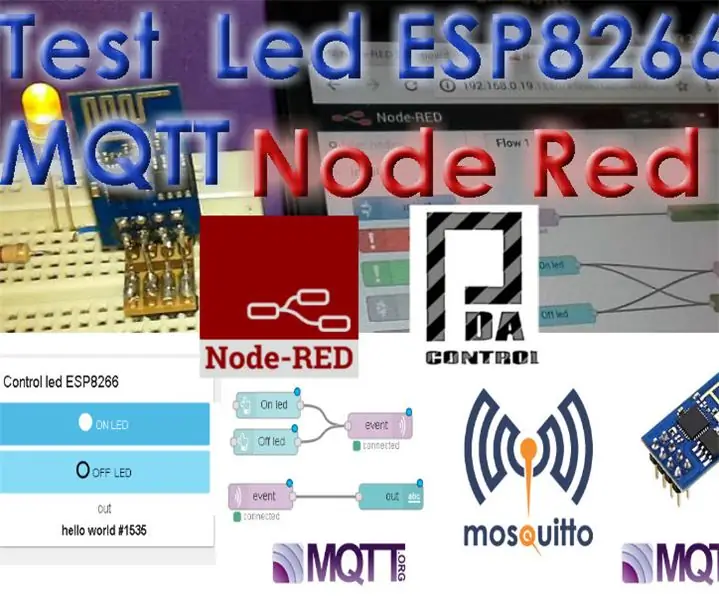
Tutorial ESP8266 og Node-RED MQTT GPIO (Mosquitto) # 1: For at integrere modulet ESP8266 med node-rød IoT-platform er blevet brugt MQTT-protokol, er der klientbiblioteker til esp8266 som MQTT i dette tilfælde besluttede jeg at bruge bibliotekets pubsubclient. Dette eksempel modtager Node Red, der modtager data fra
